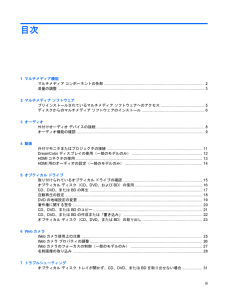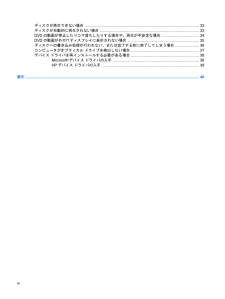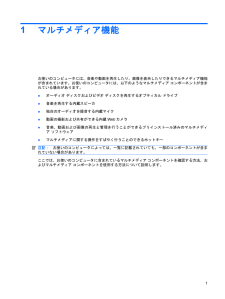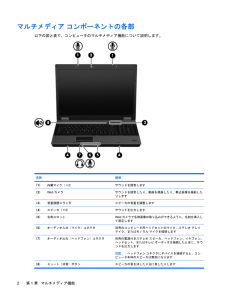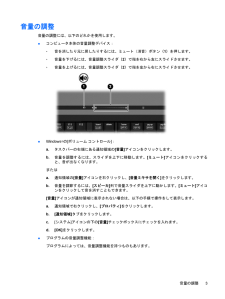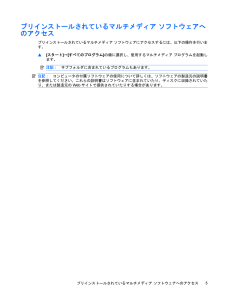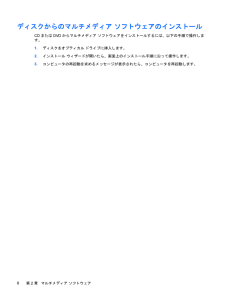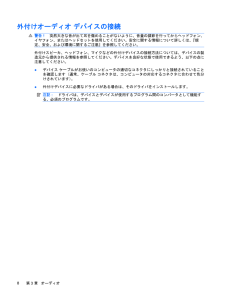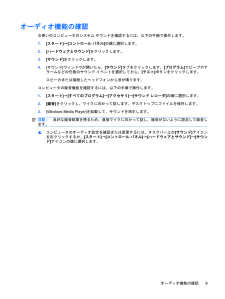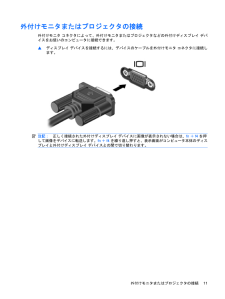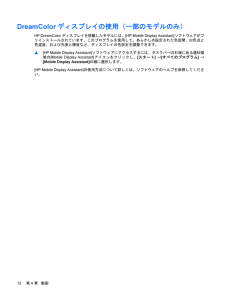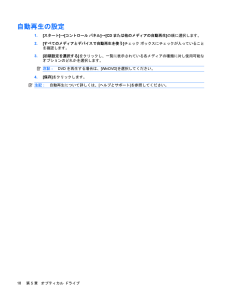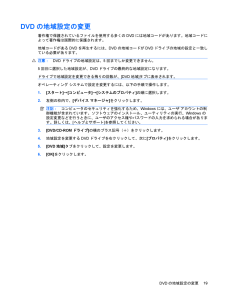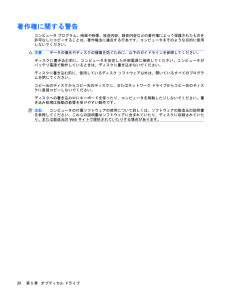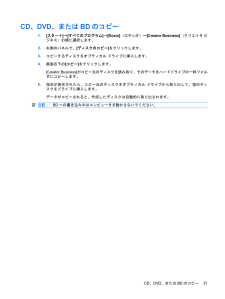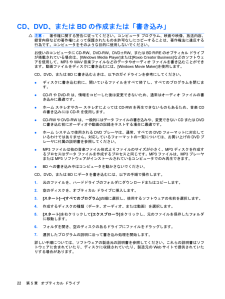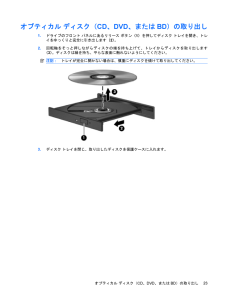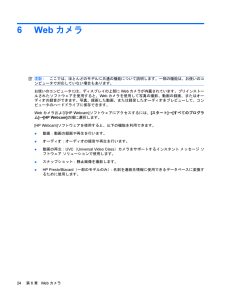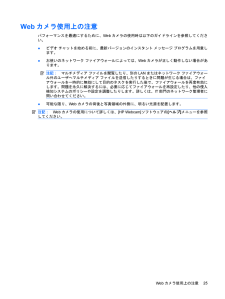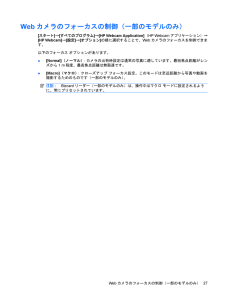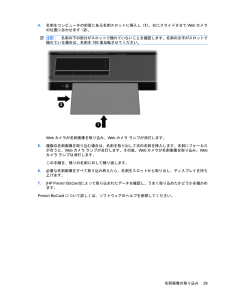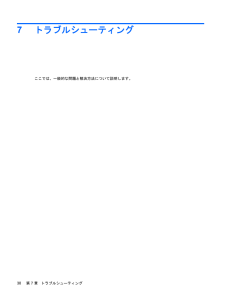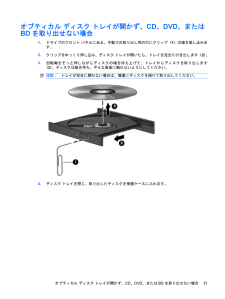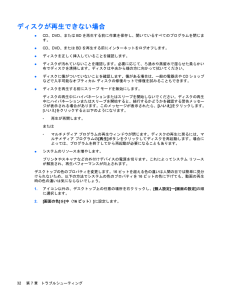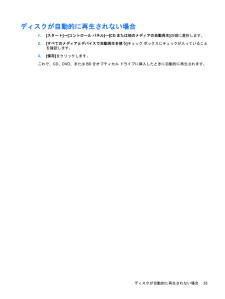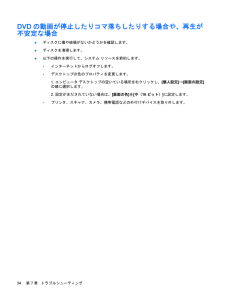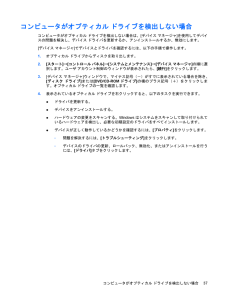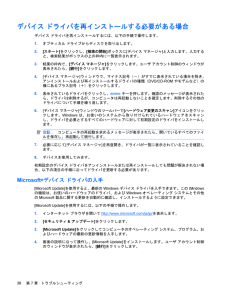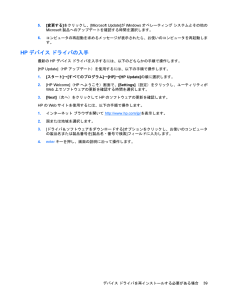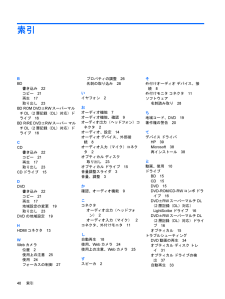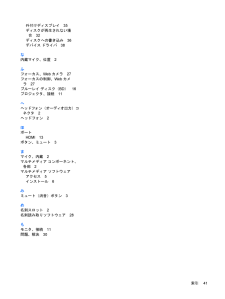3

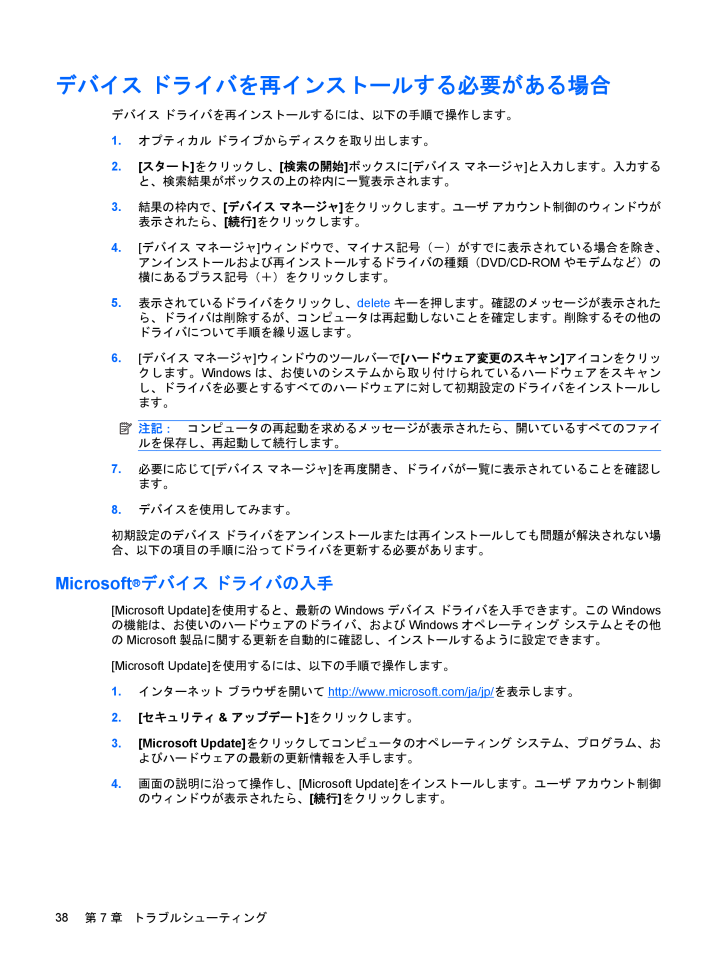
42 / 46 ページ
現在のページURL
デバイス ドライバを再インストールする必要がある場合デバイス ドライバを再インストールするには、以下の手順で操作します。1.オプティカル ドライブからディスクを取り出します。2.[スタート]をクリックし、[検索の開始]ボックスに[デバイス マネージャ]と入力します。入力すると、検索結果がボックスの上の枠内に一覧表示されます。3.結果の枠内で、[デバイス マネージャ]をクリックします。ユーザ アカウント制御のウィンドウが表示されたら、[続行]をクリックします。4.[デバイス マネージャ]ウィンドウで、マイナス記号(-)がすでに表示されている場合を除き、アンインストールおよび再インストールするドライバの種類(DVD/CD-ROMやモデムなど)の横にあるプラス記号(+)をクリックします。5.表示されているドライバをクリックし、deleteキーを押します。確認のメッセージが表示されたら、ドライバは削除するが、コンピュータは再起動しないことを確定します。削除するその他のドライバについて手順を繰り返します。6.[デバイス マネージャ]ウィンドウのツールバーで[ハードウェア変更のスキャン]アイコンをクリックします。Windowsは、お使いのシステムから取り付けられているハードウェアをスキャンし、ドライバを必要とするすべてのハードウェアに対して初期設定のドライバをインストールします。注記:コンピュータの再起動を求めるメッセージが表示されたら、開いているすべてのファイルを保存し、再起動して続行します。7.必要に応じて[デバイス マネージャ]を再度開き、ドライバが一覧に表示されていることを確認します。8.デバイスを使用してみます。初期設定のデバイス ドライバをアンインストールまたは再インストールしても問題が解決されない場合、以下の項目の手順に沿ってドライバを更新する必要があります。Microsoft®デバイス ドライバの入手[Microsoft Update]を使用すると、最新のWindowsデバイス ドライバを入手できます。このWindowsの機能は、お使いのハードウェアのドライバ、およびWindowsオペレーティング システムとその他のMicrosoft製品に関する更新を自動的に確認し、インストールするように設定できます。[Microsoft Update]を使用するには、以下の手順で操作します。1.インターネット ブラウザを開いてhttp://www.microsoft.com/ ja/jp/を表示します。2.[セキュリティ & アップデート]をクリックします。3.[Microsoft Update]をクリックしてコンピュータのオペレーティング システム、プログラム、およびハードウェアの最新の更新情報を入手します。4.画面の説明に沿って操作し、[Microsoft Update]をインストールします。ユーザ アカウント制御のウィンドウが表示されたら、[続行]をクリックします。38第 7 章 トラブルシューティング
参考になったと評価  3人が参考になったと評価しています。
3人が参考になったと評価しています。
このマニュアルの目次
-
2 .(C) Copyright 2008 Hewlet...(C) Copyright 2008 Hewlett-PackardDevelopment Company, L.P.Windowsは米国Microsoft Corporation の米国およびその他の国における登録商標です。本書の内容は、将来予告なしに変更されることがあります。HP製品およびサービスに対する保証は、当該製品およびサービスに付属の保証規定に明示的に記載されているものに限られます。本書のいかなる内容も、当該保証に新たに保証を追加するものではありません。本書に記載されている製品情報は、日本国内で...
-
3 .目次1 マルチメディア機能マルチメディア コンポ...目次1 マルチメディア機能マルチメディア コンポーネントの各部 ............................................................................................... 2音量の調整 ...........................................................................................................................
-
4 .ディスクが再生できない場合 ..............ディスクが再生できない場合 ............................................................................................................. 32ディスクが自動的に再生されない場合 .............................................................................................. 33DVDの動画が停止したりコマ落...
-
5 .1マルチメディア機能お使いのコンピュータには、音楽...1マルチメディア機能お使いのコンピュータには、音楽や動画を再生したり、画像を表示したりできるマルチメディア機能が含まれています。お使いのコンピュータには、以下のようなマルチメディア コンポーネントが含まれている場合があります。●オーディオ ディスクおよびビデオ ディスクを再生するオプティカル ドライブ●音楽を再生する内蔵スピーカ●独自のオーディオを録音する内蔵マイク●動画の撮影および共有ができる内蔵Webカメラ●音楽、動画および画像の再生と管理を行うことができるプリインストール済みのマルチメディア ソフトウ...
-
6 .マルチメディア コンポーネントの各部以下の図と表で...マルチメディア コンポーネントの各部以下の図と表で、コンピュータのマルチメディア機能について説明します。名称 説明(1) 内蔵マイク(×2) サウンドを録音します(2) Webカメラ サウンドを録音したり、動画を録画したり、静止画像を撮影したりします(3) 音量調整スライダ スピーカの音量を調整します(4) スピーカ(×2) サウンドを出力します(5) 名刺スロット Webカメラで名刺画像の取り込みができるように、名刺を挿入して固定します(6) オーディオ入力(マイク)コネクタ 別売のコンピュータ用ヘッドセ...
-
7 .音量の調整音量の調整には、以下のどれかを使用します...音量の調整音量の調整には、以下のどれかを使用します。●コンピュータ本体の音量調整デバイス:◦音を消したり元に戻したりするには、ミュート(消音)ボタン(1)を押します。◦音量を下げるには、音量調整スライダ(2)で指を右から左にスライドさせます。◦音量を上げるには、音量調整スライダ(2)で指を左から右にスライドさせます。●Windows®の[ボリューム コントロール]:a.タスクバーの右端にある通知領域の[音量]アイコンをクリックします。b.音量を調整するには、スライダを上下に移動します。[ミュート]アイコンを...
-
8 .2マルチメディア ソフトウェアお使いのコンピュータ...2マルチメディア ソフトウェアお使いのコンピュータには、音楽や動画を再生したり、画像を表示したりできるマルチメディア ソフトウェアがプリインストールされています。ここでは、プリインストールされているマルチメディア ソフトウェアの詳細について説明します。4第 2 章 マルチメディア ソフトウェア
-
9 .プリインストールされているマルチメディア ソフトウ...プリインストールされているマルチメディア ソフトウェアへのアクセスプリインストールされているマルチメディア ソフトウェアにアクセスするには、以下の操作を行います。▲[スタート]→[すべてのプログラム]の順に選択し、使用するマルチメディア プログラムを起動します。注記:サブフォルダに含まれているプログラムもあります。注記:コンピュータの付属ソフトウェアの使用について詳しくは、ソフトウェアの製造元の説明書を参照してください。これらの説明書はソフトウェアに含まれていたり、ディスクに収録されていたり、または製造元の...
-
10 .ディスクからのマルチメディア ソフトウェアのインス...ディスクからのマルチメディア ソフトウェアのインストールCDまたはDVDからマルチメディア ソフトウェアをインストールするには、以下の手順で操作します。1.ディスクをオプティカル ドライブに挿入します。2.インストール ウィザードが開いたら、画面上のインストール手順に沿って操作します。3.コンピュータの再起動を求めるメッセージが表示されたら、コンピュータを再起動します。6第 2 章 マルチメディア ソフトウェア
-
11 .3オーディオお使いのコンピュータでは、以下のような...3オーディオお使いのコンピュータでは、以下のようなさまざまなオーディオ機能を使用できます。●コンピュータのスピーカおよび接続した外付けスピーカを使用した、音楽の再生●内蔵マイクまたは接続した外付けマイクを使用した、サウンドの録音●インターネットからの音楽のダウンロード●オーディオと画像を使用したマルチメディア プレゼンテーションの作成●インスタント メッセージ プログラムを使用したサウンドと画像の送信●ラジオ番組のストリーミング(一部のモデルのみ)または FMラジオ信号の受信●オーディオCDの作成(書き込み...
-
12 .外付けオーディオ デバイスの接続警告!突然大きな音...外付けオーディオ デバイスの接続警告!突然大きな音が出て耳を傷めることがないように、音量の調節を行ってからヘッドフォン、イヤフォン、またはヘッドセットを使用してください。安全に関する情報について詳しくは、『規定、安全、および環境に関するご注意』を参照してください。外付けスピーカ、ヘッドフォン、マイクなどの外付けデバイスの接続方法については、デバイスの製造元から提供される情報を参照してください。デバイスを良好な状態で使用できるよう、以下の点に注意してください。●デバイス ケーブルがお使いのコンピュータの適切な...
-
13 .オーディオ機能の確認お使いのコンピュータのシステム...オーディオ機能の確認お使いのコンピュータのシステム サウンドを確認するには、以下の手順で操作します。1.[スタート]→[コントロール パネル]の順に選択します。2.[ハードウェアとサウンド]をクリックします。3.[サウンド]をクリックします。4.[サウンド]ウィンドウが開いたら、[サウンド]タブをクリックします。[プログラム]でビープやアラームなどの任意のサウンド イベントを選択してから、[テスト]ボタンをクリックします。スピーカまたは接続したヘッドフォンから音が鳴ります。コンピュータの録音機能を確認するに...
-
14 .4動画お使いのコンピュータでは、以下のさまざまな動...4動画お使いのコンピュータでは、以下のさまざまな動画機能を使用できます。●動画の再生●インターネットを介したゲーム●プレゼンテーションの作成のための画像や動画の編集●外付けビデオ デバイスの接続10第 4 章 動画
-
15 .外付けモニタまたはプロジェクタの接続外付けモニタ ...外付けモニタまたはプロジェクタの接続外付けモニタ コネクタによって、外付けモニタまたはプロジェクタなどの外付けディスプレイ デバイスをお使いのコンピュータに接続できます。▲ディスプレイ デバイスを接続するには、デバイスのケーブルを外付けモニタ コネクタに接続します。注記:正しく接続された外付けディスプレイ デバイスに画像が表示されない場合は、fn+f4を押して画像をデバイスに転送します。fn+f4を繰り返し押すと、表示画面がコンピュータ本体のディスプレイと外付けディスプレイ デバイスとの間で切り替わります。...
-
16 .DreamColorディスプレイの使用(一部のモデ...DreamColorディスプレイの使用(一部のモデルのみ)HP DreamColorディスプレイを搭載したモデルには、[HP Mobile Display Assistant] ソフトウェアがプリインストールされています。このプログラムを使用して、あらかじめ設定された色空間、白色点と色温度、および光度と輝度など、ディスプレイの色設定を調整できます。▲[HP Mobile Display Assistant] ソフトウェアにアクセスするには、タスクバーの右端にある通知領域の[Mobile Display As...
-
17 .HDMIコネクタの使用注記:HDMIコネクタを使用...HDMIコネクタの使用注記:HDMIコネクタを使用してビデオ信号を伝送するには、一般の電化製品販売店で入手可能な別売のHDMIケーブルが必要です。一部のモデルのコンピュータには、 HDMI(High Definition Multimedia Interface )コネクタが搭載されています。HDMIコネクタは、HD対応テレビ、対応しているデジタルまたはオーディオ コンポーネントなどの別売のビデオまたはオーディオ デバイスとコンピュータを接続するためのポートです。コンピュータは、HDMIコネクタに接続されて...
-
18 .HDMI用のオーディオの設定(一部のモデルのみ)H...HDMI用のオーディオの設定(一部のモデルのみ)HDMIオーディオを設定するには、まず、お使いのコンピュータのHDMIコネクタにHD対応テレビなどのオーディオまたはビデオ デバイスを接続します。次に、以下の手順でオーディオ再生の初期デバイスを設定します。1.タスクバーの右端にある通知領域の[スピーカ]アイコンを右クリックし、[再生デバイス]をクリックします。2.[再生]タブで[デジタル出力]または[デジタル出力デバイス(HDMI)]をクリックします。3.[初期設定値に設定]→[OK]の順にクリックします。オ...
-
19 .5オプティカル ドライブ取り付けられているオプティ...5オプティカル ドライブ取り付けられているオプティカル ドライブの確認▲[スタート]→[コンピュータ]の順に選択します。お使いのコンピュータにインストールされているオプティカル ドライブを含むすべてのデバイスの一覧が表示されます。以下のどれかの種類のドライブが含まれている可能性があります。●DVD-ROMドライブ●DVD-ROM/CD-RWコンボ ドライブ●DVD±RWスーパーマルチ2層記録(DL)対応ドライブ注記:2層記録ディスクには、1層式のディスクよりも多くのデータを保存できます。ただし、このドライブ...
-
20 .オプティカル ディスク(CD、DVD、およびBD)...オプティカル ディスク(CD、DVD、およびBD)の使用DVD-ROMドライブなどのオプティカル ドライブは、オプティカル ディスク(CD、DVD、およびBD)に対応しています。これらのディスクは、音楽、写真、動画などの情報を保存します。DVDおよびBDの方が、CDより大きい容量を扱うことができます。オプティカル ドライブでは、標準的なCDやDVDのディスクの読み取りができます。お使いのオプティカル ドライブがブルーレイ ディスク(BD)ドライブであれば、BDの読み取りもできます。注記:一覧には、お使いのコ...
-
21 .CD、DVD、またはBDの再生1.コンピュータの電...CD、DVD、またはBDの再生1.コンピュータの電源を入れます。2.ドライブのフロント パネルにあるリリース ボタン(1)を押して、ディスク トレイが少し押し出された状態にします。3.トレイを引き出します(2)。4.ディスクは平らな表面に触れないように縁を持ち、ディスクのラベル面を上にしてトレイの回転軸の上に置きます。注記:ディスク トレイが完全に開かない場合は、ディスクを注意深く傾けて回転軸の上に置いてください。5.確実に収まるまで、ディスクをゆっくり押し下げます(3)。6.ディスク トレイを閉じます。自...
-
22 .自動再生の設定1.[スタート]→[コントロール パ...自動再生の設定1.[スタート]→[コントロール パネル]→[CDまたは他のメディアの自動再生]の順に選択します。2.[すべてのメディアとデバイスで自動再生を使う]チェック ボックスにチェックが入っていることを確認します。3.[初期設定を選択する]をクリックし、一覧に表示されている各メディアの種類に対し使用可能なオプションのどれかを選択します。注記:DVDを再生する場合は、[WinDVD]を選択してください。4.[保存]をクリックします。注記:自動再生について詳しくは、[ヘルプとサポート]を参照してください。...
-
23 .DVDの地域設定の変更著作権で保護されているファイ...DVDの地域設定の変更著作権で保護されているファイルを使用する多くのDVDには地域コードがあります。地域コードによって著作権は国際的に保護されます。地域コードがあるDVDを再生するには、DVDの地域コードがDVDドライブの地域の設定と一致している必要があります。注意:DVDドライブの地域設定は、5回までしか変更できません。5回目に選択した地域設定が、DVDドライブの最終的な地域設定になります。ドライブで地域設定を変更できる残りの回数が、[DVD地域]タブに表示されます。オペレーティング システムで設定を変更...
-
24 .著作権に関する警告コンピュータ プログラム、映画や...著作権に関する警告コンピュータ プログラム、映画や映像、放送内容、録音内容などの著作権によって保護されたものを許可なしにコピーすることは、著作権法に違反する行為です。コンピュータをそのような目的に使用しないでください。注意:データの損失やディスクの損傷を防ぐために、以下のガイドラインを参照してください。ディスクに書き込む前に、コンピュータを安定した外部電源に接続してください。コンピュータがバッテリ電源で動作しているときは、ディスクに書き込まないでください。ディスクに書き込む前に、使用しているディスク ソフト...
-
25 .CD、DVD、またはBDのコピー1.[スタート]→...CD、DVD、またはBDのコピー1.[スタート]→[すべてのプログラム]→[Roxio](ロキシオ)→[Creator Business](クリエイタ ビジネス)の順に選択します。2.右側のパネルで、[ディスクのコピー]をクリックします。3.コピーするディスクをオプティカル ドライブに挿入します。4.画面右下の[コピー]をクリックします。[Creator Business]がコピー元のディスクを読み取り、そのデータをハードドライブの一時フォルダにコピーします。5.指示が表示されたら、コピー元のディスクをオプ...
-
26 .CD、DVD、またはBDの作成または「書き込み」注...CD、DVD、またはBDの作成または「書き込み」注意:著作権に関する警告に従ってください。コンピュータ プログラム、映画や映像、放送内容、録音内容などの著作権によって保護されたものを許可なしにコピーすることは、著作権法に違反する行為です。コンピュータをそのような目的に使用しないでください。お使いのコンピュータにCD-RW、DVD-RW、DVD±RW、またはBD R/REのオプティカル ドライブが搭載されている場合は、[Windows Media Player] または[Roxio Creator Busin...
-
27 .オプティカル ディスク(CD、DVD、またはBD)...オプティカル ディスク(CD、DVD、またはBD)の取り出し1.ドライブのフロント パネルにあるリリース ボタン(1)を押してディスク トレイを開き、トレイをゆっくりと完全に引き出します(2)。2.回転軸をそっと押しながらディスクの端を持ち上げて、トレイからディスクを取り出します(3)。ディスクは縁を持ち、平らな表面に触れないようにしてください。注記:トレイが完全に開かない場合は、慎重にディスクを傾けて取り出してください。3.ディスク トレイを閉じ、取り出したディスクを保護ケースに入れます。オプティカル デ...
-
28 .6Webカメラ注記:ここでは、ほとんどのモデルに共...6Webカメラ注記:ここでは、ほとんどのモデルに共通の機能について説明します。一部の機能は、お使いのコンピュータで対応していない場合もあります。お使いのコンピュータには、ディスプレイの上部にWebカメラが内蔵されています。プリインストールされたソフトウェアを使用すると、Webカメラを使用して写真の撮影、動画の録画、またはオーディオの録音ができます。写真、録画した動画、または録音したオーディオをプレビューして、コンピュータのハードドライブに保存できます。Webカメラおよび[HP Webcam]ソフトウェアにア...
-
29 .Webカメラ使用上の注意パフォーマンスを最適にする...Webカメラ使用上の注意パフォーマンスを最適にするために、Webカメラの使用時は以下のガイドラインを参照してください。●ビデオ チャットを始める前に、最新バージョンのインスタント メッセージ プログラムを用意します。●お使いのネットワーク ファイアウォールによっては、Webカメラが正しく動作しない場合があります。注記:マルチメディア ファイルを閲覧したり、別のLANまたはネットワーク ファイアウォール外のユーザへマルチメディア ファイルを送信したりするときに問題が生じる場合は、ファイアウォールを一時的に無...
-
30 .Webカメラ プロパティの調整以下のようなWebカ...Webカメラ プロパティの調整以下のようなWebカメラのプロパティを調整できます。●[輝度]:画像に取り込まれる光の量を調整します。輝度を高く設定すると明るい画像になり、輝度を低く設定すると暗い画像になります。●[コントラスト]:画像の明るさと暗さの対比を調整します。コントラストを高く設定すると画像の対比の度合いが高まり、コントラストを低く設定すると、元の情報のダイナミック レンジを維持しますがより平面的な画像になります。●[色相]:他の色(赤、緑、または青など)から区別する色合いを調整します。色相は色彩と...
-
31 .Webカメラのフォーカスの制御(一部のモデルのみ)...Webカメラのフォーカスの制御(一部のモデルのみ)[スタート]→[すべてのプログラム]→[HP Webcam Application] (HP Webcamアプリケーション)→[HP Webcam]→[設定]→[オプション]の順に選択することで、Webカメラのフォーカスを制御できます。以下のフォーカス オプションがあります。●[Normal](ノーマル):カメラの出荷時設定は通常の写真に適しています。最短焦点距離がレンズから1 m程度、最長焦点距離は無限遠です。●[Macro](マクロ):クローズアップ フ...
-
32 .名刺画像の取り込みWebカメラを[HP Prest...名刺画像の取り込みWebカメラを[HP Presto! BizCard]プログラムとともに使用して、名刺画像を取り込み、[Microsoft®Outlook]の連絡先など、さまざまな種類のアドレス帳ソフトウェアにテキストをエクスポートできます。名刺画像を取り込むには、以下の手順で操作します。1.[スタート]→[すべてのプログラム]→[NewSoft]→[Presto! BizCard]→[Presto! BizCard]の順に選択して、Presto! BizCardを起動します。2.1枚の名刺の画像を取り込...
-
33 .4.名刺をコンピュータの前面にある名刺スロットに挿...4.名刺をコンピュータの前面にある名刺スロットに挿入し(1)、右にスライドさせてWebカメラの位置に合わせます(2)。注記:名刺の下の部分がスロットで隠れていないことを確認します。名刺の文字がスロットで隠れている場合は、名刺を180度反転させてください。Webカメラが名刺画像を取り込み、Webカメラ ランプが消灯します。5.複数の名刺画像を取り込む場合は、名刺を取り出して次の名刺を挿入します。名刺にフォーカスが合うと、Webカメラ ランプが点灯します。その後、Webカメラが名刺画像を取り込み、Webカメラ ...
-
35 .オプティカル ディスク トレイが開かず、CD、DV...オプティカル ディスク トレイが開かず、CD、DVD、またはBDを取り出せない場合1.ドライブのフロント パネルにある、手動での取り出し用の穴にクリップ(1)の端を差し込みます。2.クリップをゆっくり押し込み、ディスク トレイが開いたら、トレイを完全に引き出します(2)。3.回転軸をそっと押しながらディスクの端を持ち上げて、トレイからディスクを取り出します(3)。ディスクは縁を持ち、平らな表面に触れないようにしてください。注記:トレイが完全に開かない場合は、慎重にディスクを傾けて取り出してください。4.ディ...
-
36 .ディスクが再生できない場合●CD、DVD、またはB...ディスクが再生できない場合●CD、DVD、またはBDを再生する前に作業を保存し、開いているすべてのプログラムを閉じます。●CD、DVD、またはBDを再生する前にインターネットをログオフします。●ディスクを正しく挿入していることを確認します。●ディスクが汚れていないことを確認します。必要に応じて、ろ過水や蒸留水で湿らせた柔らかい布でディスクを清掃します。ディスクは中央から端の方に向かって拭いてください。●ディスクに傷がついていないことを確認します。傷がある場合は、一般の電器店やCDショップなどで入手可能なオプ...
-
37 .ディスクが自動的に再生されない場合1.[スタート]...ディスクが自動的に再生されない場合1.[スタート]→[コントロール パネル]→[CDまたは他のメディアの自動再生]の順に選択します。2.[すべてのメディアとデバイスで自動再生を使う]チェック ボックスにチェックが入っていることを確認します。3.[保存]をクリックします。これで、CD、DVD、またはBDをオプティカル ドライブに挿入したときに自動的に再生されます。ディスクが自動的に再生されない場合33
-
38 .DVDの動画が停止したりコマ落ちしたりする場合や、...DVDの動画が停止したりコマ落ちしたりする場合や、再生が不安定な場合●ディスクに傷や破損がないかどうかを確認します。●ディスクを清掃します。●以下の操作を実行して、システム リソースを節約します。◦インターネットからログオフします。◦デスクトップの色のプロパティを変更します。1. コンピュータ デスクトップの空いている場所を右クリックし、[個人設定]→[画面の設定]の順に選択します。2. 設定がまだされていない場合は、[画面の色]を[中(16ビット)]に設定します。◦プリンタ、スキャナ、カメラ、携帯電話など...
-
39 .DVDの動画が外付けディスプレイに表示されない場合...DVDの動画が外付けディスプレイに表示されない場合1.コンピュータのディスプレイと外付けディスプレイの両方の電源が入っている場合は、fn+f4を1回以上押して、表示画面をどちらかに切り替えます。2.外付けディスプレイがメインになるようにモニタの設定を行います。a.コンピュータ デスクトップの空いている場所を右クリックし、[個人設定]→[画面の設定]の順に選択します。b.メイン ディスプレイとセカンダリ ディスプレイを指定します。注記:両方のディスプレイを使用する場合は、DVDの画像はセカンダリ ディスプレイ...
-
40 .ディスクへの書き込み処理が行われない、または完了す...ディスクへの書き込み処理が行われない、または完了する前に終了してしまう場合●他のプログラムがすべて終了していることを確認します。●スリープ モードおよびハイバネーションを無効にします。●お使いのドライブに適した種類のディスクを使用していることを確認します。ディスクの種類について詳しくは、ディスクに付属の説明書を参照してください。●ディスクが正しく挿入されていることを確認します。●より低速の書き込み速度を選択し、再試行します。●ディスクをコピーしている場合は、コピー元のディスクのコンテンツを新しいディスクに書...
-
41 .コンピュータがオプティカル ドライブを検出しない場...コンピュータがオプティカル ドライブを検出しない場合コンピュータがオプティカル ドライブを検出しない場合は、[デバイス マネージャ]を使用してデバイスの問題を解決し、デバイス ドライバを更新するか、アンインストールするか、無効にします。[デバイス マネージャ]でデバイスとドライバを確認するには、以下の手順で操作します。1.オプティカル ドライブからディスクを取り出します。2.[スタート]→[コントロール パネル]→[システムとメンテナンス]→[デバイス マネージャ]の順に選択します。ユーザ アカウント制御の...
-
42 .デバイス ドライバを再インストールする必要がある場...デバイス ドライバを再インストールする必要がある場合デバイス ドライバを再インストールするには、以下の手順で操作します。1.オプティカル ドライブからディスクを取り出します。2.[スタート]をクリックし、[検索の開始]ボックスに[デバイス マネージャ]と入力します。入力すると、検索結果がボックスの上の枠内に一覧表示されます。3.結果の枠内で、[デバイス マネージャ]をクリックします。ユーザ アカウント制御のウィンドウが表示されたら、[続行]をクリックします。4.[デバイス マネージャ]ウィンドウで、マイナス...
-
43 .5.[変更する]をクリックし、[Microsoft...5.[変更する]をクリックし、[Microsoft Update]がWindowsオペレーティング システムとその他のMicrosoft製品へのアップデートを確認する時間を選択します。6.コンピュータの再起動を求めるメッセージが表示されたら、お使いのコンピュータを再起動します。HPデバイス ドライバの入手最新のHPデバイス ドライバを入手するには、以下のどちらかの手順で操作します。[HP Update](HPアップデート)を使用するには、以下の手順で操作します。1.[スタート]→[すべてのプログラム]→[H...
-
44 .索引BBD書き込み22コピー21再生17取り出し2...索引BBD書き込み22コピー21再生17取り出し23BD ROM DVD±RWスーパーマルチDL(2層記録(DL)対応)ドライブ16BD R/RE DVD±RWスーパー マルチDL(2層記録(DL)対応)ドライブ16CCD書き込み22コピー21再生17取り出し23CDドライブ15DDVD書き込み22コピー21再生17地域設定の変更19取り出し23DVDの地域設定19HHDMIコネクタ13WWebカメラ位置2使用上の注意25使用24フォーカスの制御27プロパティの調整26名刺の取り込み28いイヤフォン2おオー...
-
45 .外付けディスプレイ35ディスクが再生されない場合3...外付けディスプレイ35ディスクが再生されない場合32ディスクへの書き込み36デバイス ドライバ38な内蔵マイク、位置2ふフォーカス、Webカメラ27フォーカスの制御、Webカメラ27ブルーレイ ディスク(BD)16プロジェクタ、接続11へヘッドフォン(オーディオ出力)コネクタ2ヘッドフォン2ほポートHDMI 13ボタン、ミュート3まマイク、内蔵2マルチメディア コンポーネント、各部2マルチメディア ソフトウェアアクセス5インストール6みミュート(消音)ボタン3め名刺スロット2名刺読み取りソフトウェア28もモ...
-
46 .46 ページ目のマニュアル





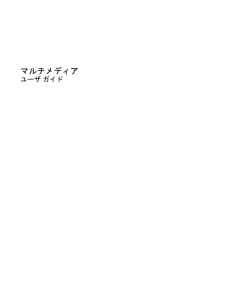


![前ページ カーソルキー[←]でも移動](http://gizport.jp/static/images/arrow_left2.png)